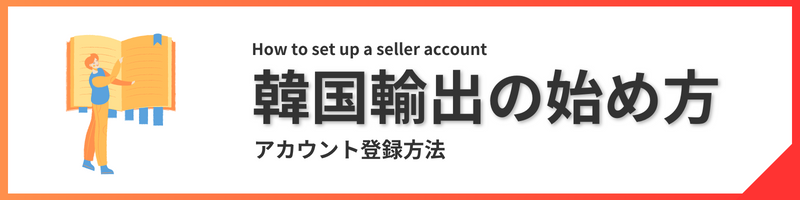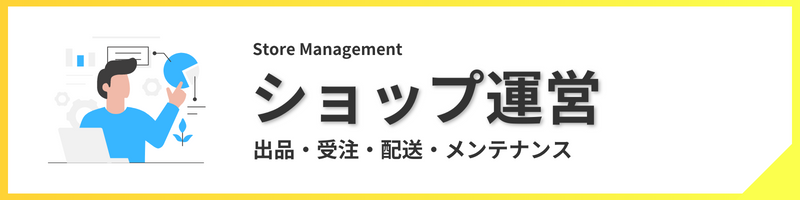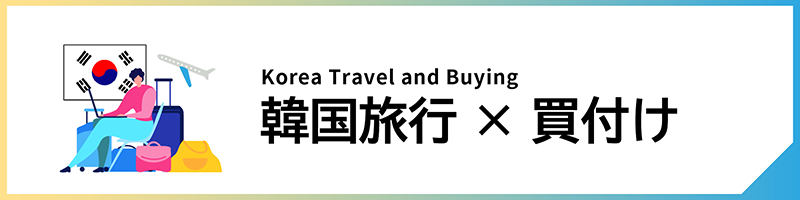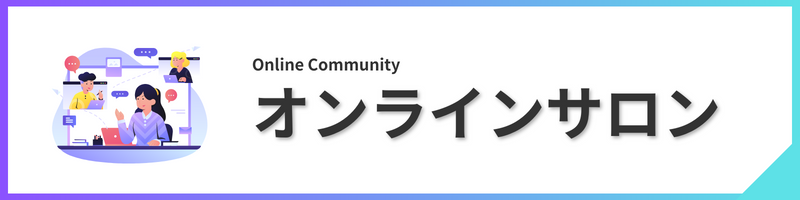古い機種を手放すときに、
・どうやって個人情報を消すの?
・乗り換えに伴う設定は?
・データ移行はどうやるの?
- iPhone機種変更の際に必要な
- 「古いiPhone」でやるべきこと
- 「新しいiPhone」でやるべきこと
最適な売り先も併せて解説します(^^)

こんにちはフジT(@fujit_ECbassman)です。
ついに『iPhone12』が発売しましたね(^^)
それに伴い、
✅『iPhone12』を購入される方
✅モデルチェンジにより安くなるであろう『iPhone11』以前のモデルを購入される方
も必須となってくる
- お手持ちの『iPhone』からの移行方法
- 古いiPhoneを手放す前にやること4STEP
- おトクな手放し方(販売方法)
について
 フジT
フジT
12に限らず、12以前のiPhoneへの移行の際も転用できる方法となっていますので、ぜひ最後までご覧ください(^^)
ちなみにこれからiPhone12を購入予定の方は、
 フジT
フジT
※データ移行につきましは、2013年秋発売の『iPhone5S』以降の機種で転用できるやり方です。
バックリ手順は以下の通り(^^)
【古いiPhoneを手放す時にやること】
1️⃣ : 新しい端末にデータ移行する
👉容量食うのでWifi環境だと良き2️⃣ :「探す」機能をオフ
👉設定→「自分の名前」から操作3️⃣ : 本体のリセット
👉設定→「一般」から操作4️⃣ : 新iPhone IDのリセット
👉 設定→名前→古い端末→「アカウント削除」— フジT🎸物販ベーシスト (@fujit_ECbassman) October 24, 2020
では手順の詳細を解説させていただきます。
目次
①:新しいiPhoneにデータ移行する
まずデータ移行に関しては、①新旧2台並べてダイレクトに移行、②一旦クラウド上に移行してからiPhoneにデータ移行と、大きく2パターンあります。
今回は①の「新旧2台並べてダイレクトに移行」について解説させていただきます(^^)
- WiFi環境と設定
- Bluetooth設定
 フジT
フジT
すでにダウンロードしてあるアプリやその並び順、連絡先、写真も丸ごとコピーする方法です。
OSのバージョンが12.4以上が必須です。確認手順は以下の通り。(旧iPhone)
- 設定→一般→ソフトウエアアップデート
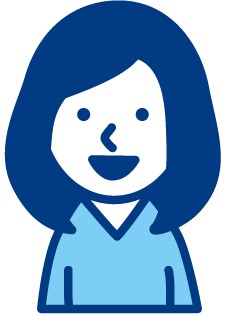
終わったら「今すぐインストール」をタップします。
下記は各サービスをご利用の方だけが対象ですが、移行前に作業をお願いいたします。
- スイカアプリをご利用の方→削除
- アップルウォッチをご利用の方→ペアリングの解除
- LINEのトークのバックアップ&引継ぎ
LINEについては、ほとんどの方がご利用中かと思いますので、詳しく解説させていただきます。
- LINEアプリを起動
- 左下の「ホーム」をタップ
- 左上の「歯車⚙」をタップ
- 「トーク💭」をタップ
- 「トークのバックアップ」をタップ
- 「今すぐバックアップ」をタップ
- 右上の✖をタップ
- 左上の「歯車⚙」をタップ
- 「アカウント引継ぎ」をタップ
- 「アカウントを引継ぐ」のスイッチをON→OK
- 右上の✖をタップして終了(^^)
続いてSIMカードの入れ替えです。
 フジT
フジT
※少し触れたからといって、問題はありません。
2018年以降のモデルからSIMの向きが天地逆になっていますので、ご注意ください(^^)
次はいよいよデータ移行です。
- 新iPhoneの電源ボタンを長押しして、起動
- 旧iPhoneに「新しいiPhoneを設定する」と表示されます
- 続いて、旧iPhoneの「続ける」をタップ
- 新iPhoneの画面に青い模様が表示されます
- 旧iPhoneの画面の円表示の枠内に青い模様を入れます
- 「ほかのiPhoneのパスコードを入力」の指示に従い、新iPhoneに入力
- Face ID設定
- 続ける
- 開始
- 円を描くように顔を動かす
- 「続ける」をタップして、もう一度繰り返す
- 「続ける」をタップして、旧iPhoneからデータ転送を行う
- 続ける→利用規約画面で「同意する」をタップ
- もう一度「同意する」をタップ
- 「続ける」
- もう一度「続ける」
(ここからはお好みで設定)※とばして後で設定してもOKです(^^)
「QUIC PAY」決済用のクレジットカード設定→Siriおよび音声入力の改善→App解析
上記が完了すると、データ転送が始まります
しばらく(30分程度)待ちます。
…………
データ転送が完了すると、「転送が完了しました」と表示されます。
→「続ける」をタップして終了です。
【ワンポイントアドバイス:売る前準備】
旧iPhoneを販売する際に、本物であることの確認のため、購入者から「シリアル番号」「IMEI」を求められる事があります。
旧iPhoneを初期化する前に写メ保存かメモしておくと良いですよ(^^)
 フジT
フジT
【注意点:二段階認証アプリ移行を忘れずに!】
データ移行作業では1点移行できない事があります。
それは、二段階認証アプリの設定です。
旧iPhoneの二段階認アプリを使用できなくしてから(解除)、新iPhoneにセットします。
 フジT
フジT
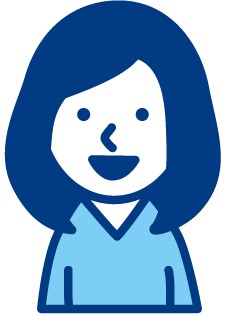
多くの方が、Googleの二段階認証アプリをご使用かと思います。
『仮想通貨女学院AMANEさん』の動画がとっても分かりやすかったので、作業の際は参考にしてくださいね(^^)
②:『探す機能』をオフにする
以下2~3は「旧iPhone」での作業になります(^^)
設定→一番上の「ご自身名前」をタップ→「探す」をタップ→「iPhoneを探す」の「オン」をタップ→「iPhoneを探す」のスイッチを「オフ」に→左上の「オフにする」をタップ
ここまでで、盗難時に役に立つ「探す機能」をオフにしたので、別の人が使えるようになりました(^^)
 フジT
フジT
③:本体のリセット
設定→一般→リセット→すべてのコンテンツと設定を消去→パスコードを入力→iPhoneを消去→もう一度「iPhoneを消去」
「こんにちは」や「Hallo」などと表示されたら完了です(^^)
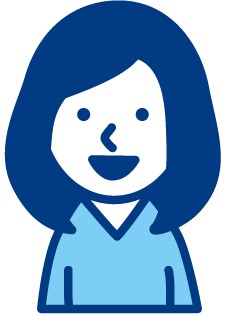
あと一息!一緒に頑張りましょうね(^^)
④: 新iPhone IDのリセット
設定→名前→下の古い端末を選択→「アカウント削除」
iPhone端末の移行においてやるべき事は以上です!
お疲れさまでした!
 フジT
フジT
⑤:販売
買取店よりフリマサイトで販売した方が高く売れます。
オススメは以下の通りです。
- 早く売るなら→メルカリ
- 高利益を狙うなら→PayPayフリマ、ヤフオク
、ラクマ
✅ラクマは3.5%+税と、日本のフリマアプリの中で、手数料が最安です。(メルカリは10%、ヤフオクは通常10%・プレミアム会員は8.8%)
【追記】ラクマは、2021年1月13日(水) 00:00より、販売手数料が【商品価格の6.0%+税】に変更になりました。
【追記】「PayPayフリマ」は2021年1月13日(水) 00:00より、販売手数料が【商品価格の5.0%】に変更になりました。
👉これにより、PayPayフリマが4大フリマサイトの中で、販売手数料料率が、最安となりました(^^)
✅ヤフオクの場合、iPhoneの様な人気商品は、1円~オークション形式で出品することで、入札が集まってオークションが活性化し最終的に基準額を設定して出品するより、高く売れることが多いです(^^)
また通常フリマアプリは送料無料の出品が多く、売れ行きにも左右しますが、ヤフオクは送料を落札者負担が一般的のため、同じ売価で販売しても、最終的な手残り利益が高くなります。
 フジT
フジT
⑥:まとめ
- 40分~1時間で旧iPhoneと瓜二つにデータ移行できる
- 旧iPhoneはフリマサイトで高く売ろう
iPhone利用は、トータルで見ても下記の通り、最もコスパが良いスマートフォンかと思います(^^)
- リセールバリュー(再販価格)が高い
- データ移行がスムーズかつ、旧機種と完全に一致
- ユーザー数が一番多いスマホなので、トラブル解決情報がネット上に一番多い
販売先やタイミング、モデルにもよりますので一概には言えませんが、販売価格の目安は以下の通りです。
- 最新から「1つ前」のモデル…定価の7割程度
- 最新から「2つ前」のモデル…定価の5割程度
 フジT
フジT
・アップルが無料で保証してくれる期間が1年
コレらも1年サイクルを推奨する大きな理由です(^^)
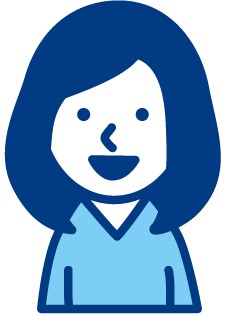
最後まで読んでくださり、本当にありがとうございますm(__)m
皆さんの快適なiPhoneライフの少しでもお役に立てたら、幸いです(^^)